
时间:2021-02-28 13:50:56 来源:www.win10xitong.com 作者:win10
我们不管是办公,还是娱乐,大部分用户都是用的是win10系统,如今有一位用户遇到了win10系统自带录屏功能失败的问题,因为很多网友以前都没有遇到过win10系统自带录屏功能失败的情况,所以都不知道解决它的办法。那有没有办法可以解决win10系统自带录屏功能失败的问题呢?其实方法很简单,我们其实只需要这样操作:1、敲击"win+i"组合键,就可以打开设置窗口,接着点击"游戏"。2、打开的游戏蓝中, 将"使用游戏蓝录制游戏剪辑、屏幕截图和广播"下方的开关打开。一般出现win10内置屏幕录制失败时主要是这个开关被关闭导致的就解决了。结合下面的图文,就可以彻底知道win10系统自带录屏功能失败的详尽处理要领。
1.轻按“win i”组合键打开设置窗口,然后点按“游戏”。
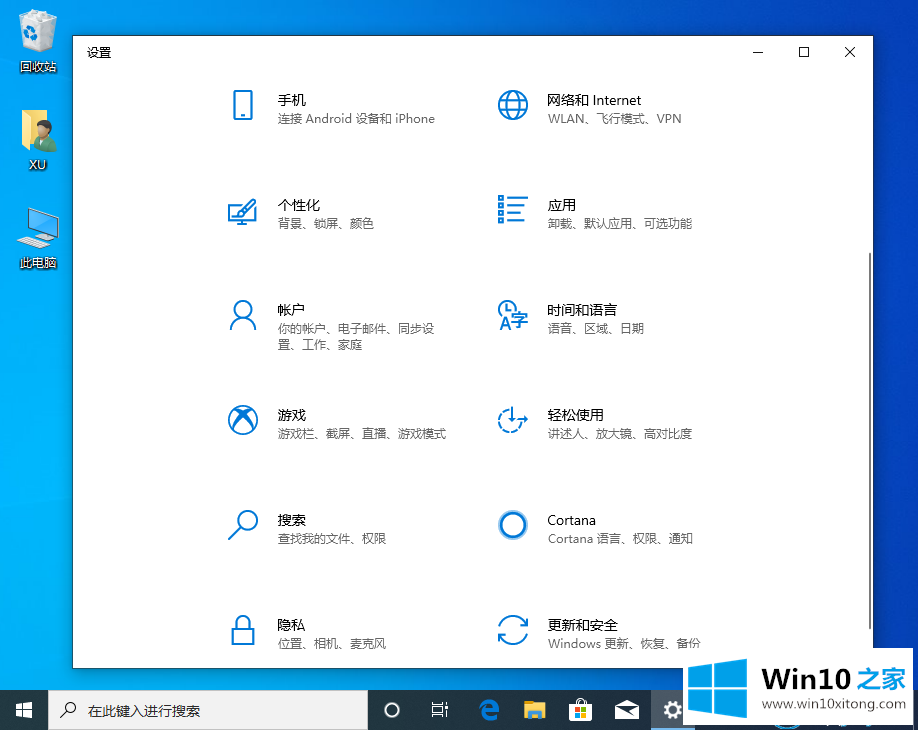
2.在打开的蓝色游戏中,打开“使用蓝色游戏录制游戏剪辑、屏幕截图和广播”下的开关。一般win10内置屏幕无法录制时,主要是开关被关闭造成的。
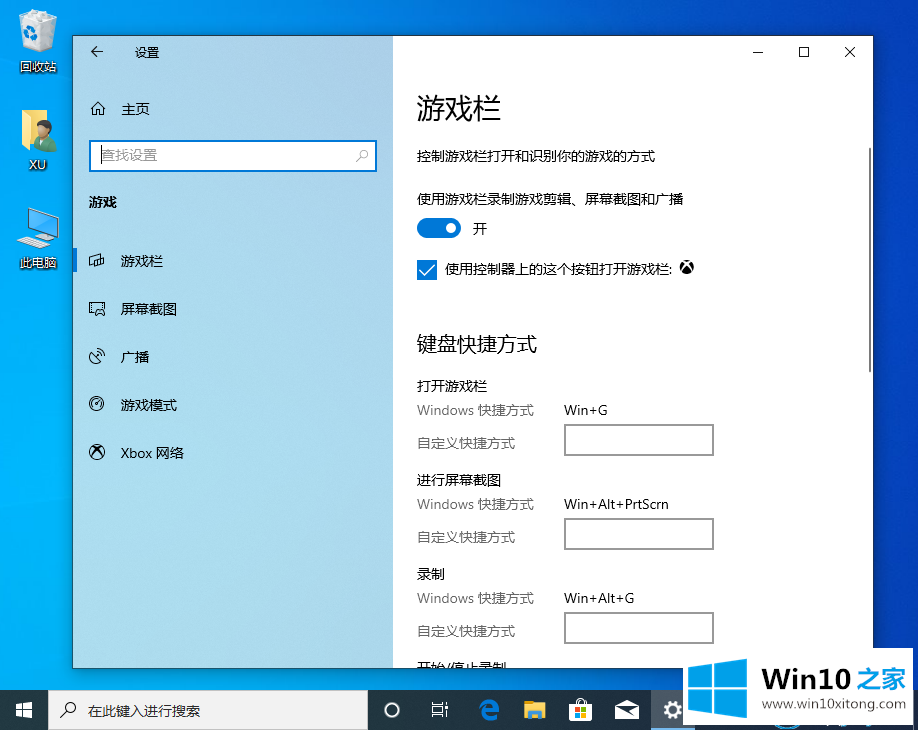
3.游戏中还有其他可以设置的相关选项,比如键盘快捷键。
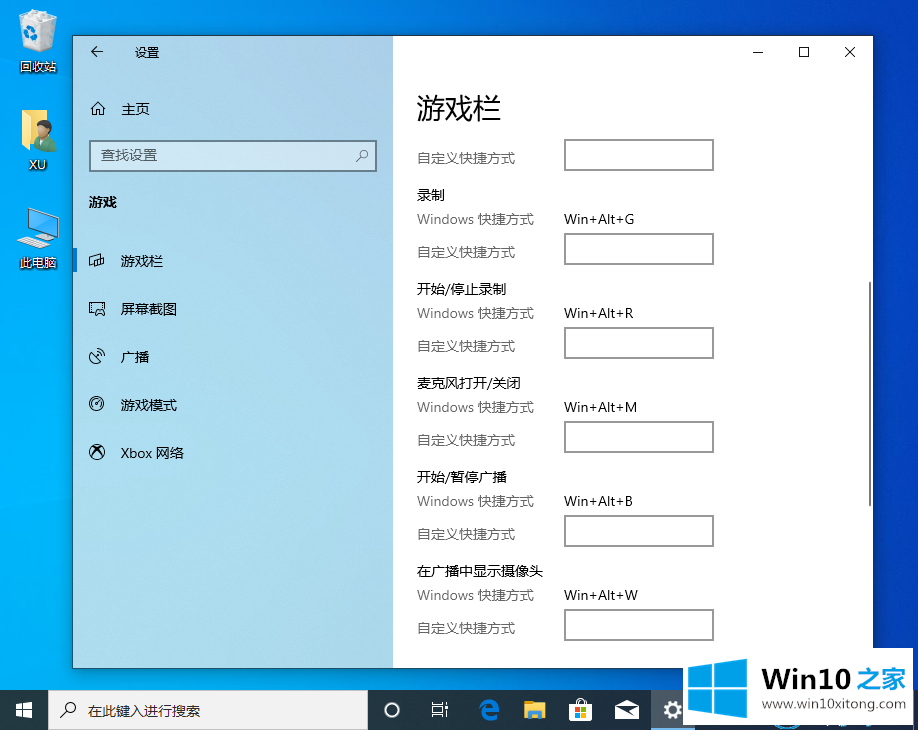
4.在游戏模式上,也要注意开启游戏模式。如果不打开此模式,您可能无法录制游戏。
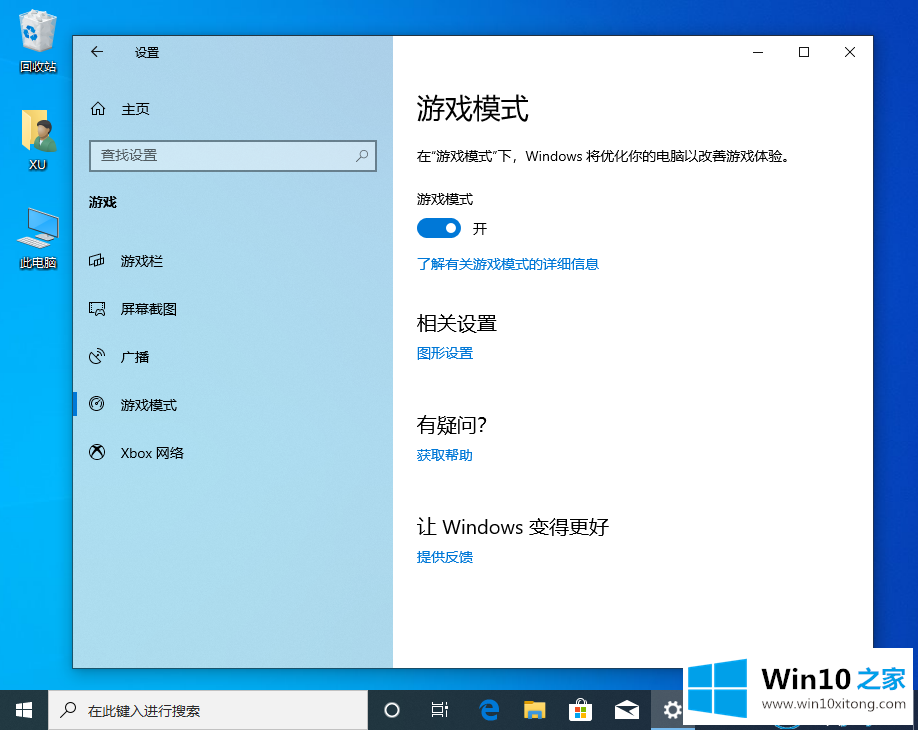
这就是如何解决Win10 Home边肖带来的win10系统自带录屏功能的故障。
win10系统自带录屏功能失败的详尽处理要领在上面的文章中已经由小编很清楚的讲解了,我们很高兴能够在这里把你的问题能够协助解决。